有人想開著電腦通宵下載東西,但是又想讓電腦不消耗那麼多電,不想讓電腦那麼累,那麼怎樣讓電腦在睡眠中關閉屏幕同時又能下載東西呢,其實方法很簡單的,下面小編就為大家介紹win10怎樣在睡眠模式中下載方法,一起來看看吧!

win10怎樣在睡眠中下載
1、在任務欄搜索框中輸入regedit,然後運行注冊表編輯器
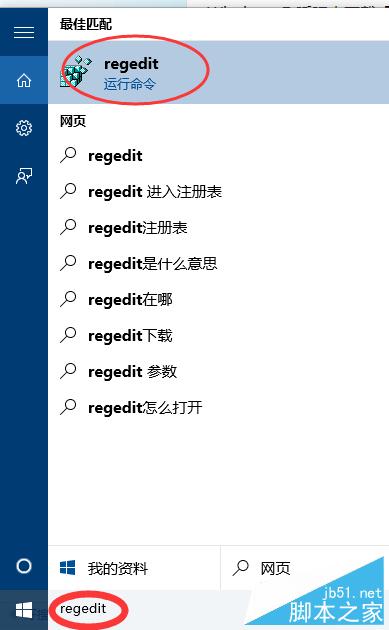
2、依次展開[HKEY_LOCAL_MACHINE\SYSTEM\CurrentControlSet\Control\Session Manager\Power]
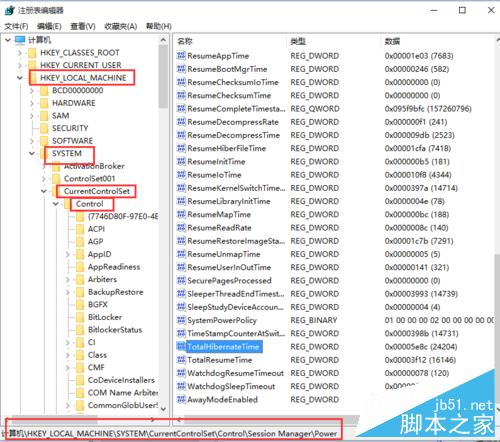
3、在右邊新建一個“DWORD 32”位的文件
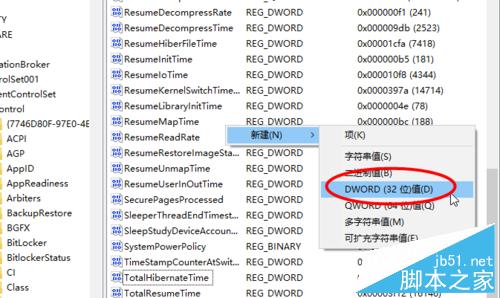
4、將其重命名為“AwayModeEnabled ”
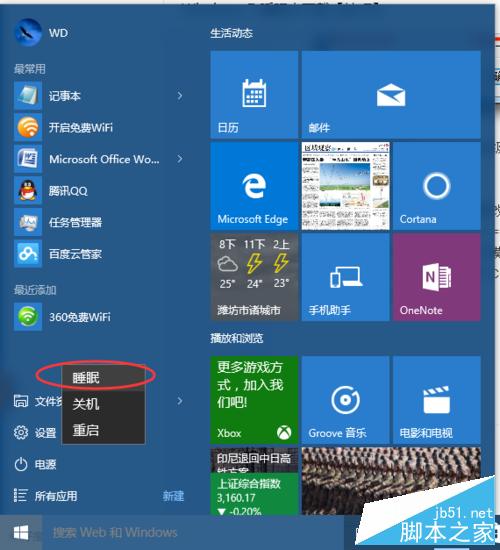
5、雙擊這個文件,並將它的值設置為1就可以了。重啟電腦使其生效即可.
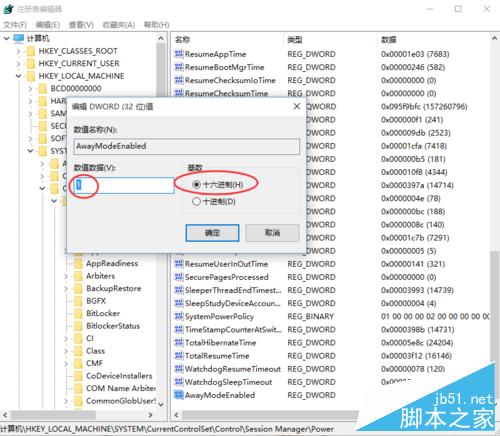
6、然後點擊Windows 10“開始”菜單中的“睡眠”,即可進入離開模式了。你可以點擊開始下載任務,然後睡眠。節電又不損耗電腦。
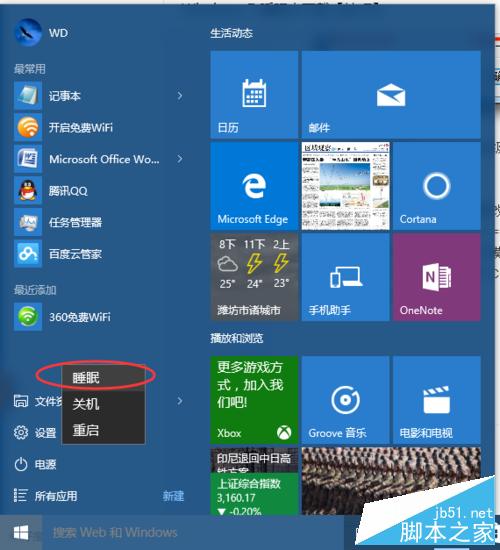
7、另外要對電池設置一下,打開電池選項
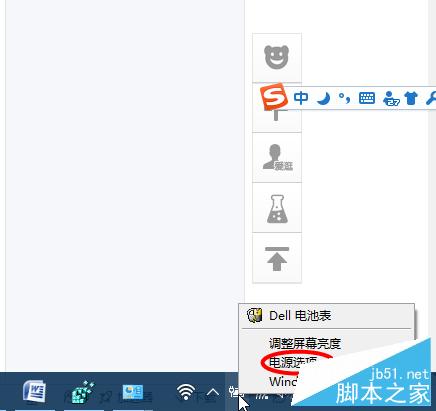
8、把使計算機進入睡眠狀態改為從不,把無線適配器設置改為高性能;電源設置裡把關閉顯示器後進入睡眠改為"從不"
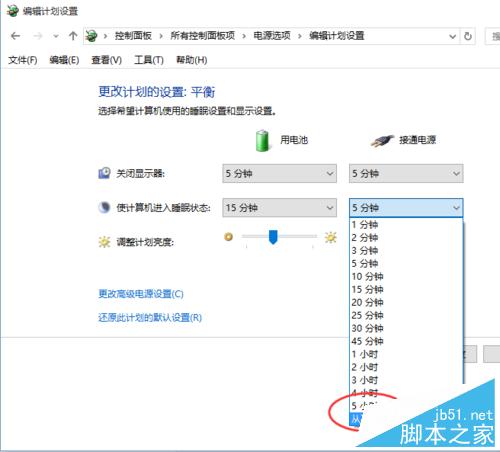
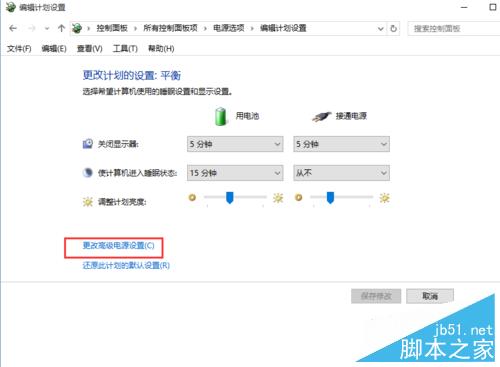
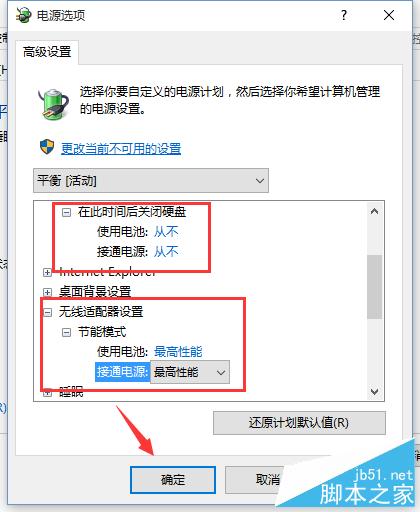
9、如果不想運用這個離開模式,可以進入將AwayModeEnabled刪除。
以上就是win10怎樣在睡眠模式中下載方法介紹,大家看明白了嗎?希望能對大家有所幫助!